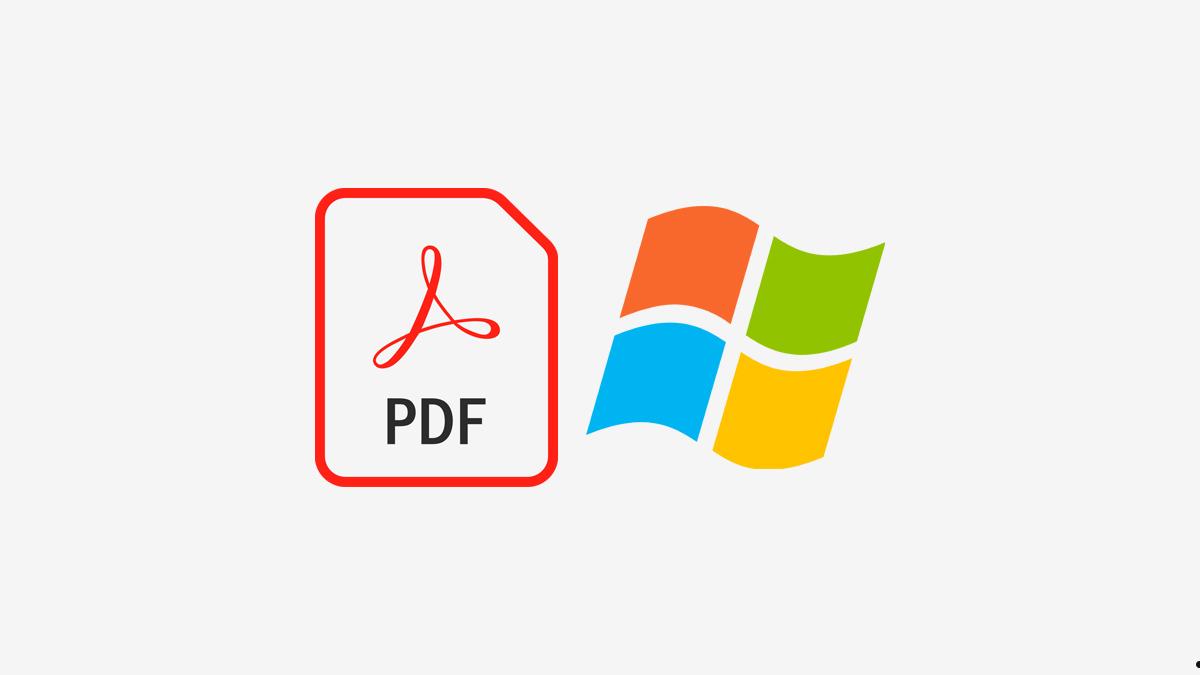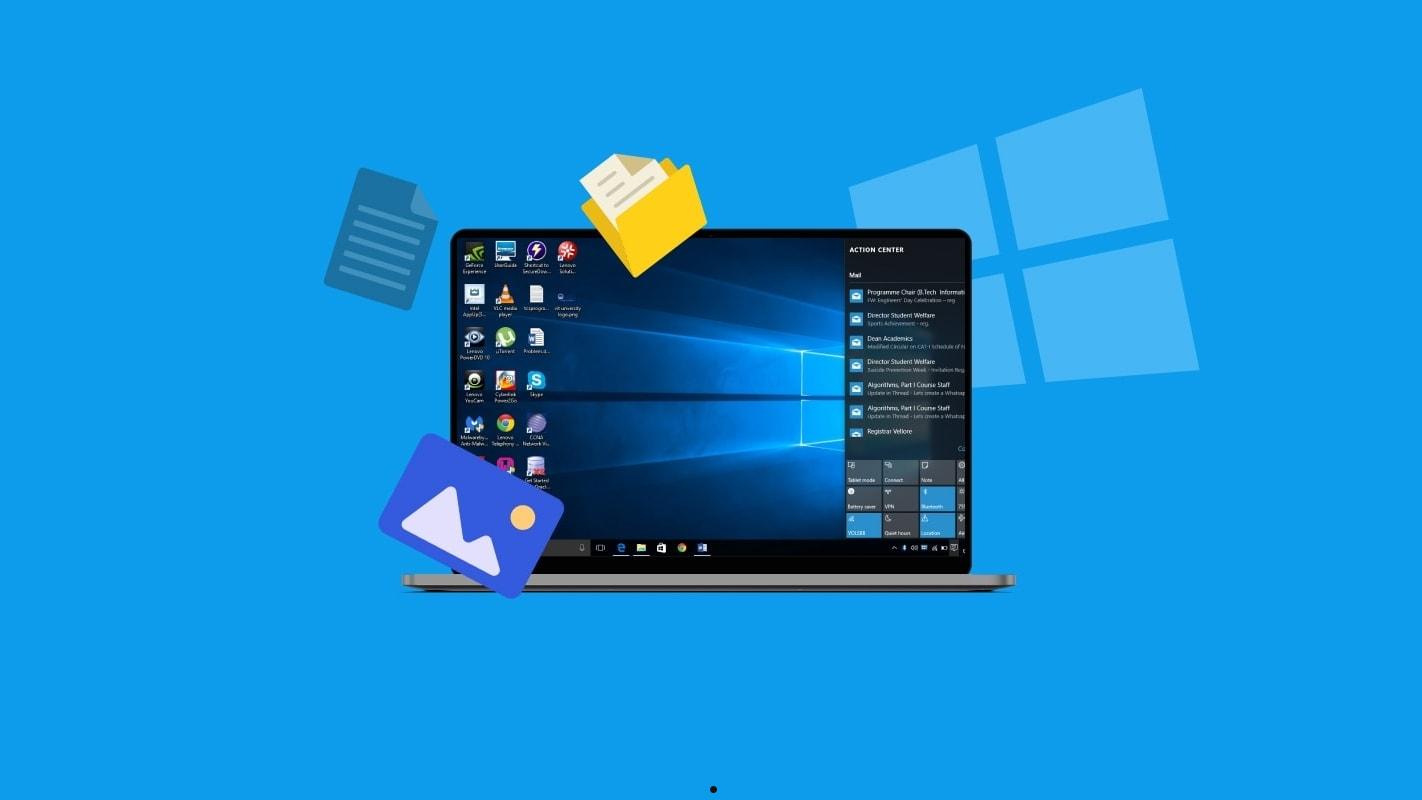Win10系统盘建议空间最低50GB(仅系统和少量软件),日常使用推荐80GB至100GB,重度用户需120GB至150GB;定期清理垃圾文件、调整虚拟内存,并将个人文件和大型软件存储到非系统盘,确保系统盘保持足够的可用空间。
在安装 Windows 10 系统时,分配给系统盘(C 盘)的空间大小往往是一个令人困惑的问题。如果留的空间太小,后续可能会遇到系统运行卡顿、无法安装更新的情况;如果分区过大,又可能浪费了宝贵的硬盘资源。那么 Win10 系统盘到底需要留多大空间才合适呢?今天我们就从系统本身的需求、常见软件安装、缓存文件的影响等多个角度,为你详细解答这个问题。

Win10 系统盘的基本需求
1. Windows 10 的最低空间要求
根据微软官方推荐,安装 Windows 10 的最低磁盘空间要求如下:
- 32 位系统:16GB
- 64 位系统:20GB
但这是系统运行的最低需求,实际使用中还需要更多空间来存储更新文件、系统缓存和常用软件等。
2. 系统更新的空间需求
Windows 10 的更新文件可能会占用较大的磁盘空间,通常在 3GB 至 10GB 之间。为了避免更新失败或存储不足,建议为更新留出至少 10GB 的剩余空间。
3. 系统文件与缓存增长
随着时间推移,系统文件(如虚拟内存、临时文件、系统日志等)会逐渐增加。这些文件可能占用 10GB 到 20GB 的空间,尤其是在不定期清理的情况下。
Win10 系统盘建议空间分配
根据不同的使用场景,以下是针对 Win10 系统盘的建议分配:
最低配置用户
- 适合:仅安装系统及少量基础软件。
- 建议空间:50GB
- 理由:
- 系统文件约:20GB。
- 更新和临时文件约:10GB。
- 基础软件(如:Office、浏览器)约 10GB。
- 留出:10GB 的剩余空间缓冲。
日常办公用户
- 适合:日常办公,安装常用软件(如 Office、浏览器、聊天工具等)。
- 建议空间:80GB 至 100GB
- 理由:
- 系统文件及更新约:30GB。
- 常用办公软件约:20GB。
- 缓存文件和临时文件约:10GB。
- 额外留出:20GB 空间以备不时之需。
重度使用用户
- 适合:需要安装较多软件的用户(如开发者、设计师、玩家)。
- 建议空间:120GB 至 150GB
- 理由:
- 系统文件及更新约:40GB。
- 专业软件(如:Photoshop、AutoCAD、开发工具)约 50GB。
- 临时文件和缓存约:10GB。
- 预留空间用于大型文件(如文档、项目文件)和未来扩展。
如何合理管理系统盘空间
即使分配了足够大的系统盘空间,也需要合理管理以避免占用过多。
定期清理系统垃圾
- 使用磁盘清理工具:按 Win + S,搜索 磁盘清理。选择 C 盘,清理临时文件、下载文件和回收站内容。
- 清理更新文件:打开 设置 > 更新与安全 > 存储,清理旧版 Windows 更新文件。
调整虚拟内存和系统还原点
虚拟内存和系统还原文件可能占用大量空间:
- 右键点击“此电脑”,选择:属性 > 高级系统设置。
- 在性能设置:> 高级 > 虚拟内存 中,手动设置分页文件大小。
- 定期删除过多的系统还原点。
将常用文件存储在非系统盘
将下载、文档、图片、视频等个人文件存储到其他分区(如 D 盘)。
操作方法:右键点击“下载”或“文档”文件夹,选择属性 > 位置。更改默认存储路径。
安装软件时选择非系统盘
在安装大型软件或游戏时,尽量选择其他分区,避免占用 C 盘空间。
常见问题解答
系统盘空间不足会有什么影响?
- 系统更新失败:磁盘空间不足会导致无法下载和安装系统更新。
- 运行速度变慢:系统需要额外的缓存空间来处理任务,空间不足可能导致卡顿。
- 软件安装受限:新软件可能因为没有足够空间而无法安装。
如何检查系统盘剩余空间?
- 打开此电脑。
- 右键点击:C 盘,选择属性。
- 查看:已用空间 和 可用空间。
如果系统盘空间不足,该怎么办?
- 使用磁盘管理工具对其他分区进行压缩,将腾出的空间分配给:C 盘。
- 或者使用第三方分区管理工具对磁盘进行重新分区。
总结:Win10 系统盘的最佳空间规划
系统盘的大小不仅影响电脑运行速度,还直接关系到后续的使用体验。如果你想让 Win10 系统运行更流畅,务必要合理规划 C 盘空间,并做好定期维护。